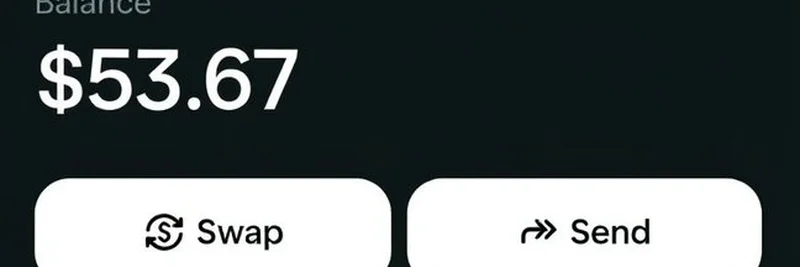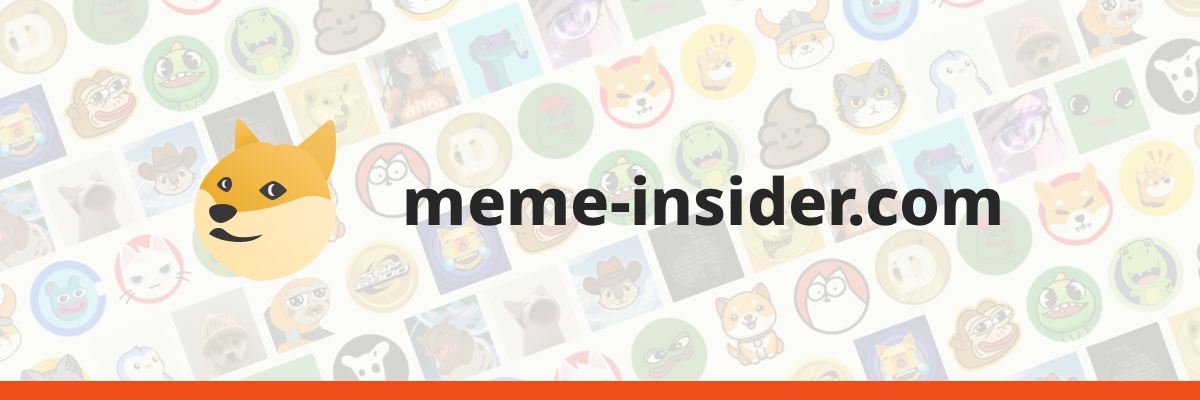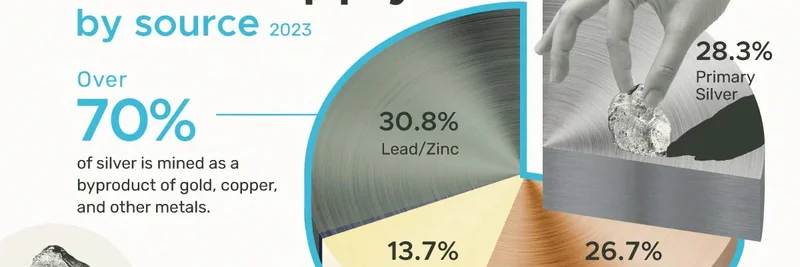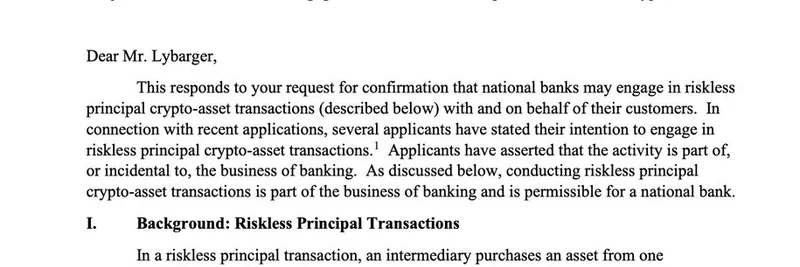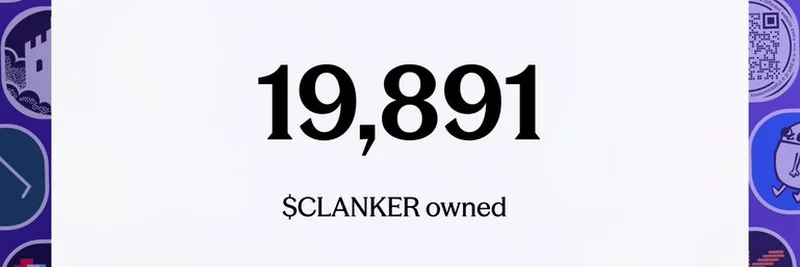빠르게 변화하는 블록체인과 밈 토큰 세계에서, 새로운 dApp을 실험하면서 보안을 유지하는 것은 핵심입니다. 바로 이럴 때 버너 지갑이 유용합니다—메인 자산을 위험에 빠뜨리지 않고 테스트용으로 사용하는 임시 지갑입니다. 최근 Solana Mobile의 첫 AI 생성 dApp인 Candy AI 팀은 Seeker 지갑 앱에서 버너 지갑을 만드는 방법을 X(구 Twitter)에 간단한 튜토리얼로 공유했습니다. 밈을 만들거나 Solana에서 AI 기반 도구를 탐험하는 데 관심이 있다면 이 가이드는 필독입니다.
Candy AI (@candyaisol)는 Solana Mobile 기기에서 바로 무마찰 AI 이미지 생성을 제공합니다. 폼도 없고 워터마크도 없으며, 지갑과 연결된 순수한 창작 경험만 있습니다. 하지만 메인 .skr wallet을 연결하는 것이 망설여진다면, 그들의 스레드는 몇 분 만에 버너 지갑을 만드는 방법을 단계별로 설명합니다. 스크린샷과 함께 따라 하기 쉽게 정리한 단계들을 살펴보겠습니다.
1단계: Seeker 앱에서 지갑에 접근하기
먼저 Solana Mobile 기기에서 Seeker 지갑 앱을 엽니다. 왼쪽 상단에 있는 지갑 아이콘을 탭하면 Seeker Seed에 연결된 현재 모든 지갑을 볼 수 있습니다. 여러 계정을 손쉽게 관리할 수 있는 관문입니다.
2단계: 새 지갑 추가
지갑 섹션에 들어가면 오른쪽 상단의 '+' 기호를 찾아 탭하세요. 그러면 번거로움 없이 새 지갑 생성이 시작됩니다.
3단계: 버너 지갑 이름 정하기
정리를 위해 새 지갑에 기억하기 쉬운 이름을 지정하세요. 입력 후 '계속'을 누르면 됩니다. 이렇게 하면 한눈에 버너 지갑과 메인 지갑을 구분할 수 있습니다.
4단계: 카드 디자인 선택
이제 재미있는 부분입니다—스타일에 맞는 카드 디자인을 선택하세요. Candy AI는 이것이 '가장 어려운' 단계라고 농담하지만, 사실은 빠르게 고를 수 있는 부분입니다. 선택을 마쳤으면 '적용'을 눌러 버너 지갑을 확정하세요.
보너스: Candy AI 체험하기
버너 지갑이 준비되면 Solana Mobile의 dApp 스토어로 가서 Candy AI를 다운로드하세요. 무한한 창작성이 가능하도록 설계되어 즉석에서 밈에 어울리는 이미지를 생성하기에 이상적입니다. Solana 네이티브 도구로서 원활하게 통합되어 약정 없이 다양한 실험을 할 수 있습니다.
이 Candy AI의 튜토리얼은 특히 밈 토큰과 AI dApp에 익숙하지 않은 신규 사용자들에게 Solana Mobile 생태계가 얼마나 사용자 친화적인지 보여줍니다. 버너 지갑은 암호화폐의 변동성이 큰 환경에서 중요한 추가 보안층을 제공합니다. Solana에서 밈을 만들거나 거래한다면, 이런 도구들이 워크플로우를 크게 향상시킬 수 있습니다.
이 스레드는 사용자들 사이에서 간편함을 칭찬하는 반응을 이끌어냈고, 더 많은 사람들을 dApp에 온보딩하는 좋은 방법이라는 제안도 있었습니다. Solana 혁신과 밈 토큰 트렌드에 대한 더 많은 소식을 원한다면 Meme Insider를 주목하세요—우리는 블록체인의 재미와 기술에 대한 최신 정보를 제공합니다.
이 방법을 시도해보셨거나 밈 제작에 버너 지갑을 활용하는 팁이 있다면 아래에 댓글로 공유해 주세요!